息子がお友達とマインクラフトを通信でやりたいというので、私は全く乗り気ではなかったものの、クリスマスプレゼントということで、ダウンロードすることに。
それが!!!
全然やり方が分からない(笑)
ググっても昔の記事が多く、マイクラの中身が変わっている今、手探りでダウンロードした私。
これ、他にも困る人がいるかもしれない!
とおせっかいながら記事にしました。
とりあえず、マイクラをダウンロードするところまでの記事です。
マインクラフトのダウンロード方法【PC】
マインクラフトを2020年12月に初ダウンロードしました。
皆さんのサイトを参考にさせて頂こうかと思ったのですが、少し様式が変わっていたので、私がダウンロードしたバージョンをこちらで紹介させていただきます。
また、私は全くゲームをしないので初めて知ったのですが、マイクラには
- パソコン
- スマホ
- スイッチ等のゲーム機
で出来るんですね。
今回、うちがダウンロードしたのはパソコンです。
パソコンでダウンロードする際の参考にしてもらえれば幸いです。
まずは、マインクラフトの公式サイトへ。
「MINECRAFTを購入」があるので、そちらをクリック↓
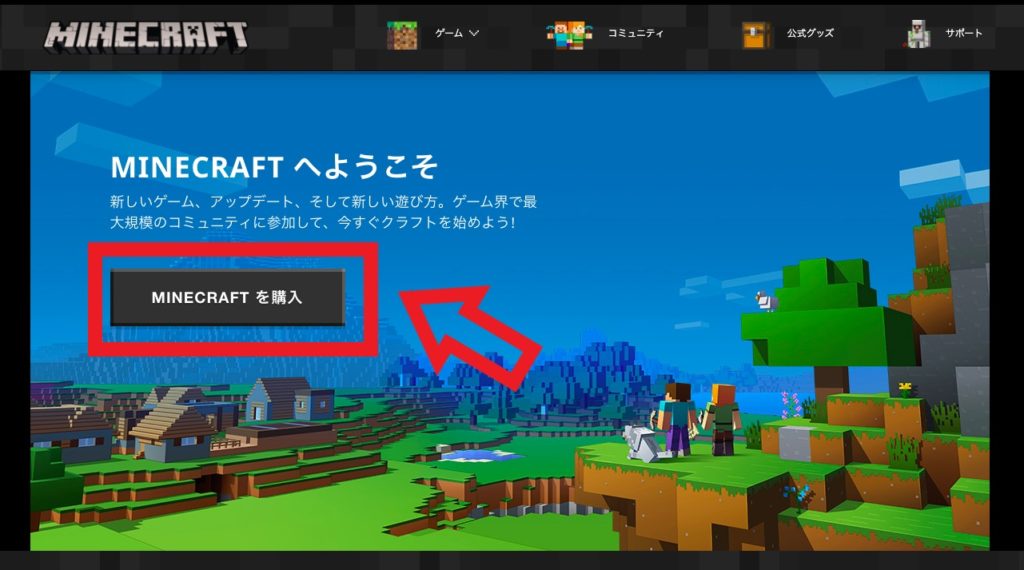
どのスペックで遊ぶか選択します。
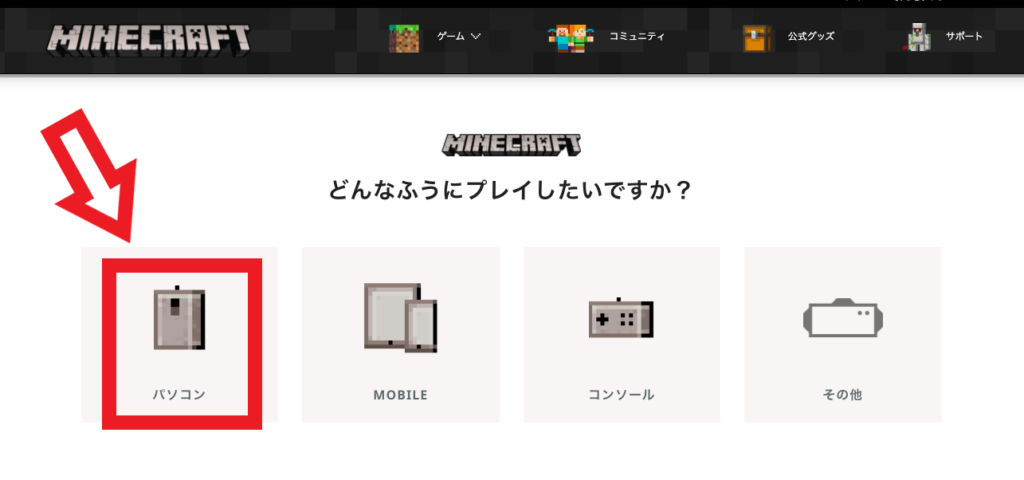
次に、どのメーカーのパソコンで遊ぶかも選択します。

すると、購入画面に来たので、ここでまた「MINECRAFTを購入」ボタンをクリックします。
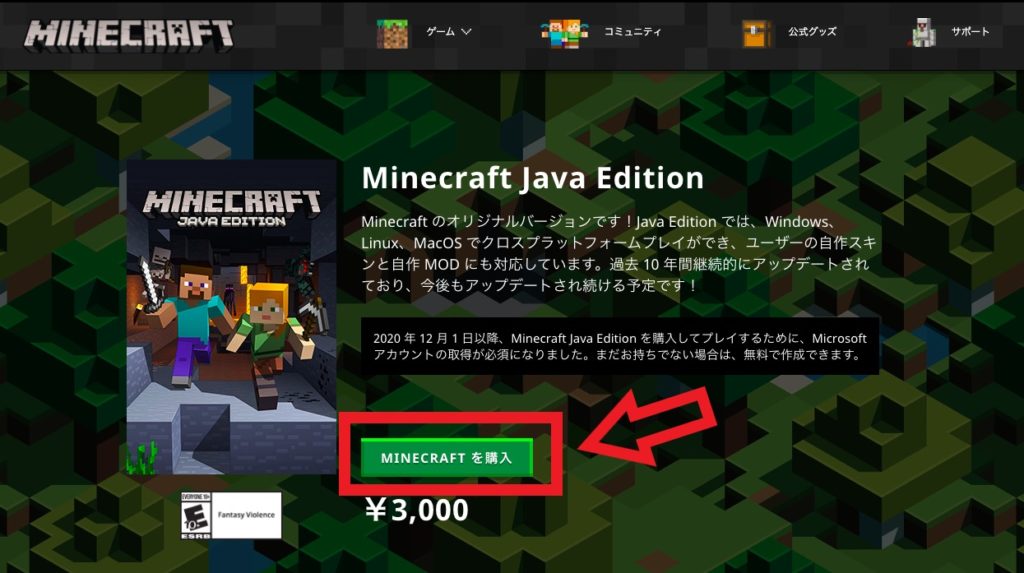
すると、マイクロソフトのアカウント入力画面が出てきました。
アカウントを持っていれば、マイクロソフトのアカウントの「メールアドレス」を入力します。
持っていない場合は作成します。
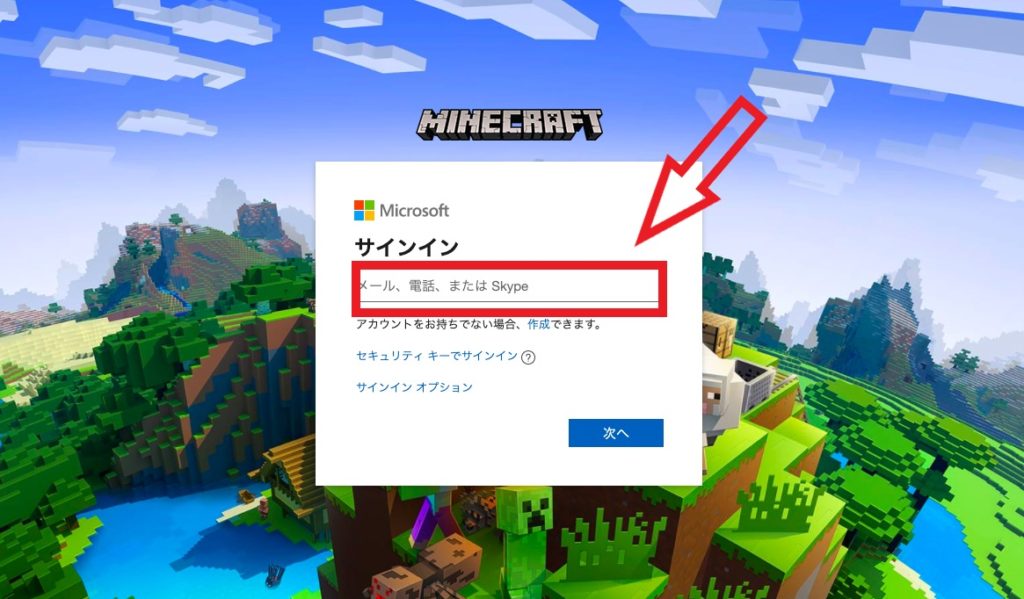
次にマイクロソフトのパスワードを入力
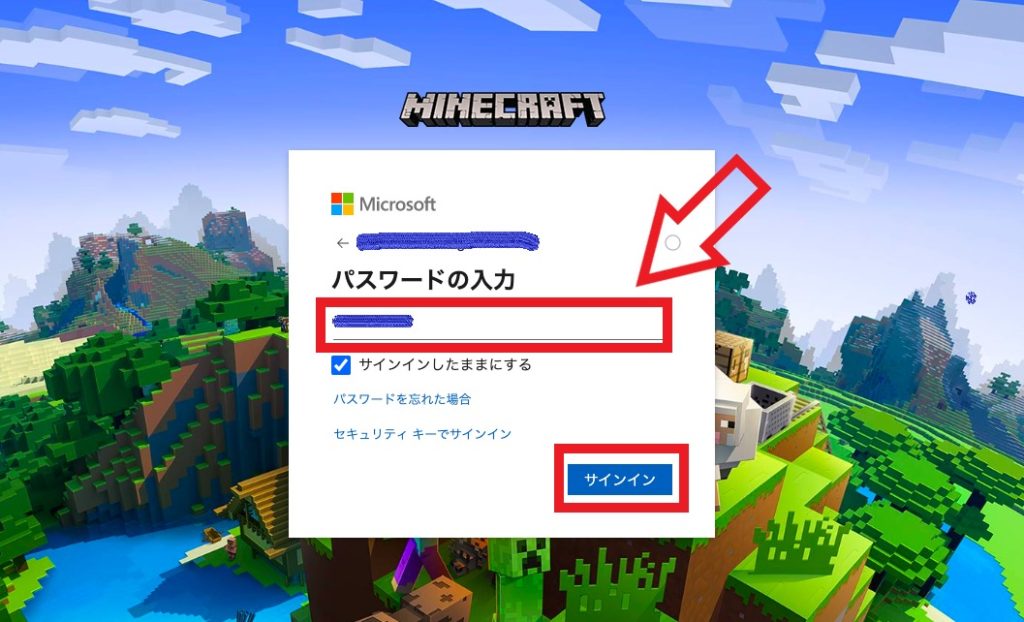
次になぜか今度は「Xbox」のアイコンを選択する場面です。
ここで好きなアイコンを選択して、ゲーマータグにユーザー名を考えて入力。
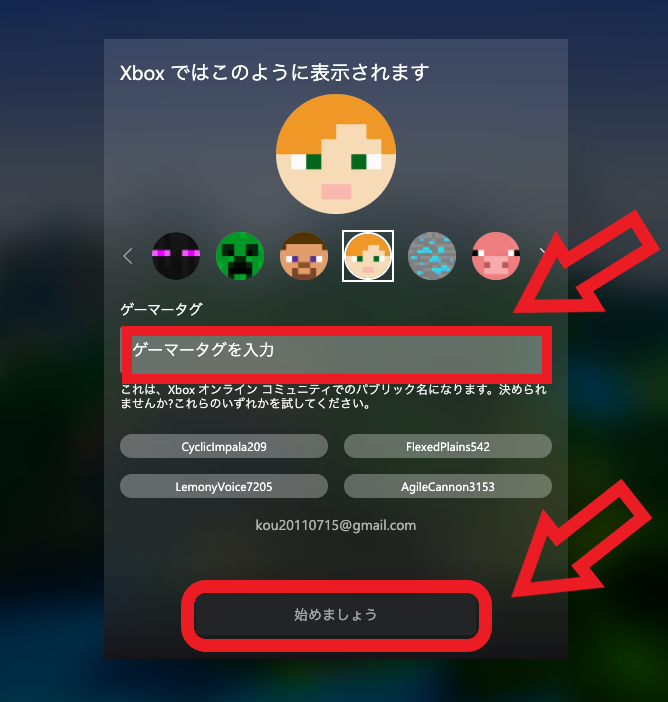
入力したら「始めましょう」をクリック。
すると、支払い方法の画面になります。
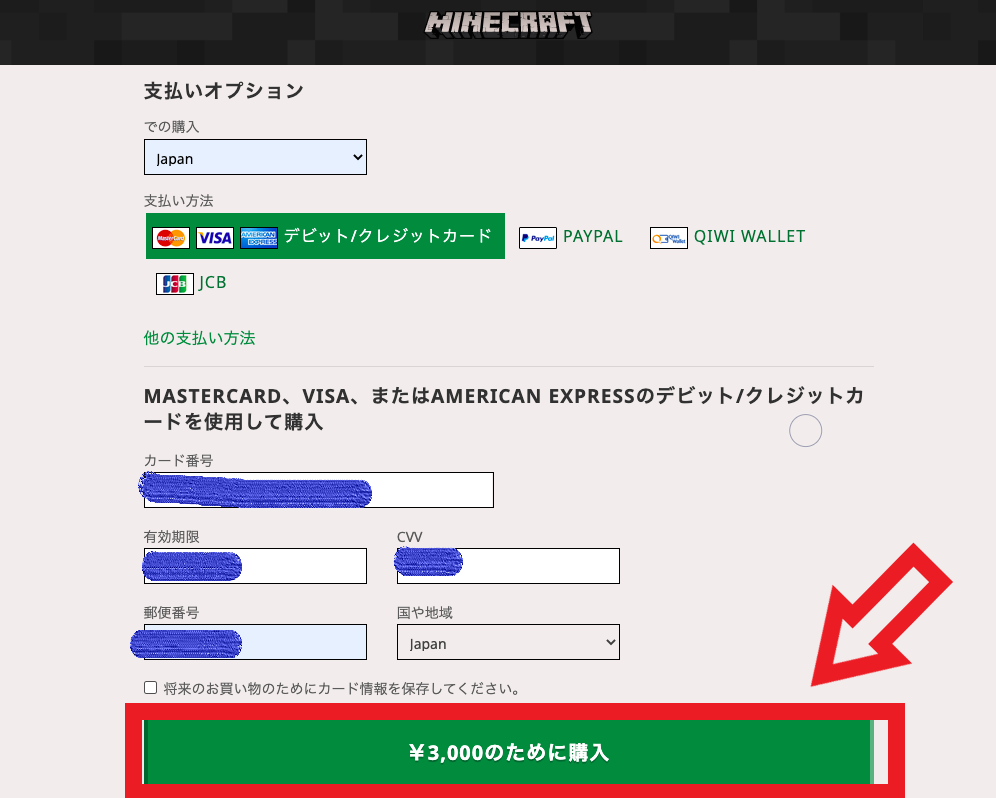
カード以外の支払い方法にしたい場合は、「他の支払い方法」をクリックしてみて下さい。
カード番号等、全て入力したら「¥3,000のために購入」をクリック。
購入が完了しました。
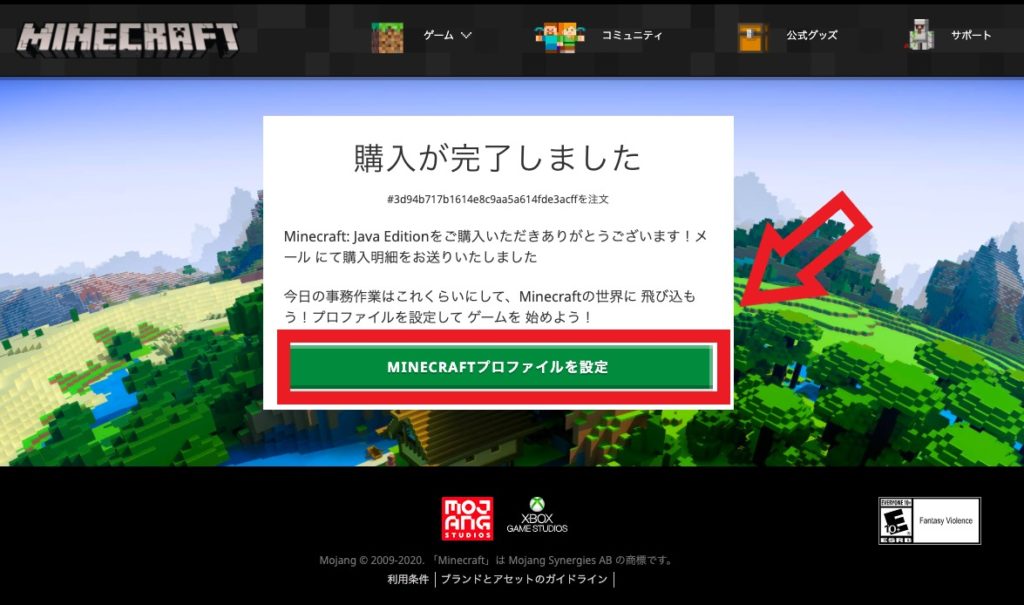
MINECRAFTプロファイルを設定をクリック。
ランチャーをダウンロードをクリック。
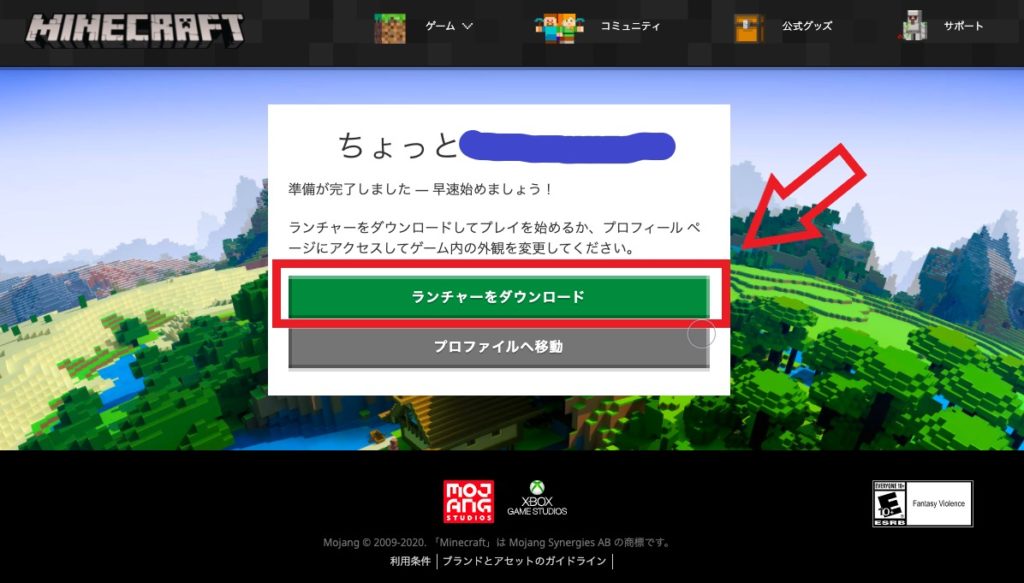
※プロファイルは後で設定すればいいかなと思い、進みませんでした
ダウンロードされたファイルは左下に出てきます。
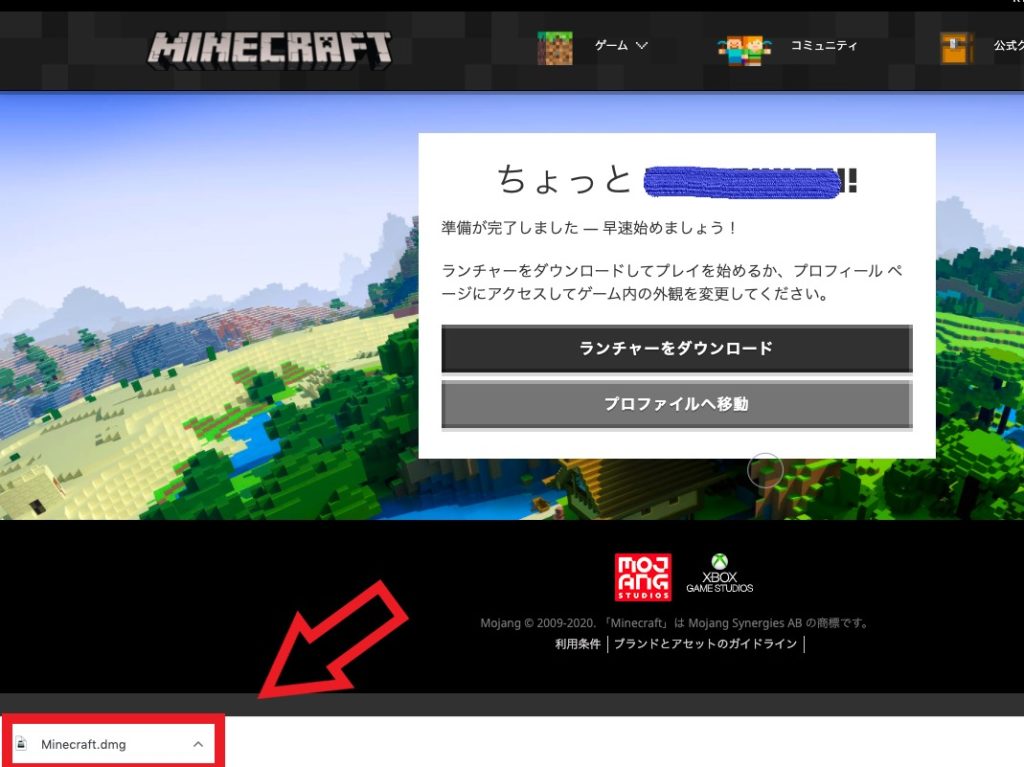
左下をクリックすると、このような画面が現れます。
Windowsだと、ダウンロードした場所に表示されていると思います。
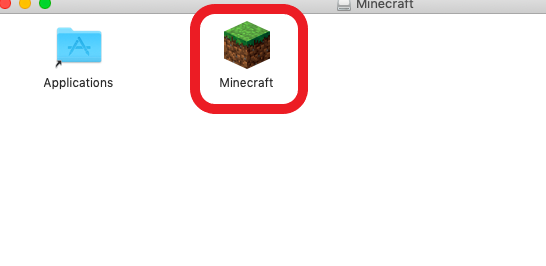
実は私は普段Windowsなので、正直Macの使い方が分かりません。
多分ダブルクリックで開くのかなと思い、マインクラフトのアイコンをダブルクリックしました。
(息子が遊びに行っていて、Macの使い方が全く分かりませんでした 笑)
するとこのような画面が出てきたので「開く」をクリックしました。
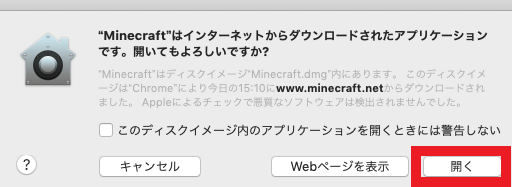
そうしたらですね、、、一向に何も起きなかったんです。
あれ?
と何回もダブルクリックするもののダメ。
どうやら開くのにもかなり時間がいるようで、だいぶ経ってから下記のような画面が出ました。
「MICROSOFT LOGIN マイクロソフト ログイン」をクリック。
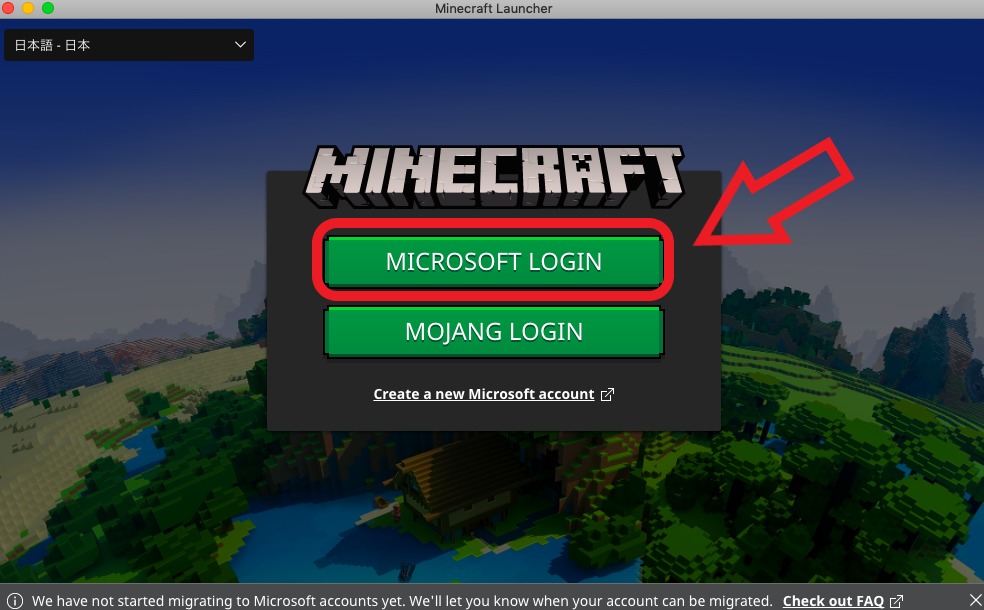
すると、またもやマイクロソフトのログインの画面です。
最初にメルアドを入力して、パスワードです。

するとこの画面になるので、一番下の「LETS GO」をクリック。
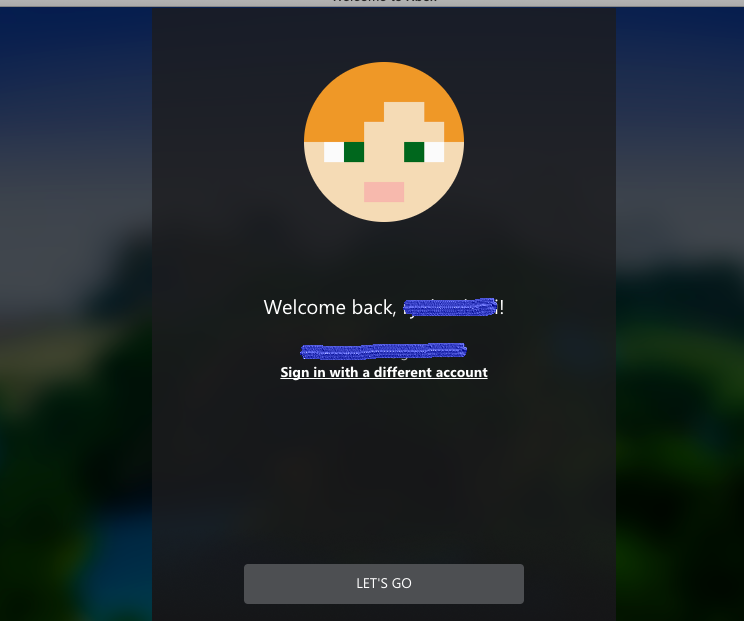
するとこの画面になるので、「プレイ」をクリックします。
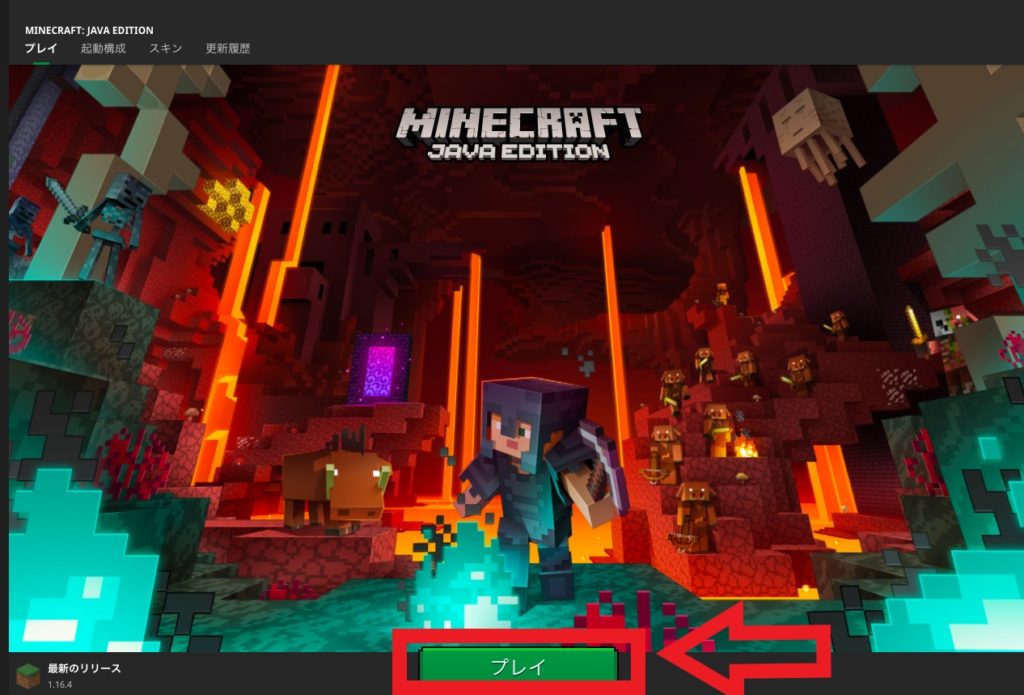
するとですね、ここから更にダウンロードが始まります(笑)
なんか、よく分かりません。
結構な時間を有して、この画面になりました。
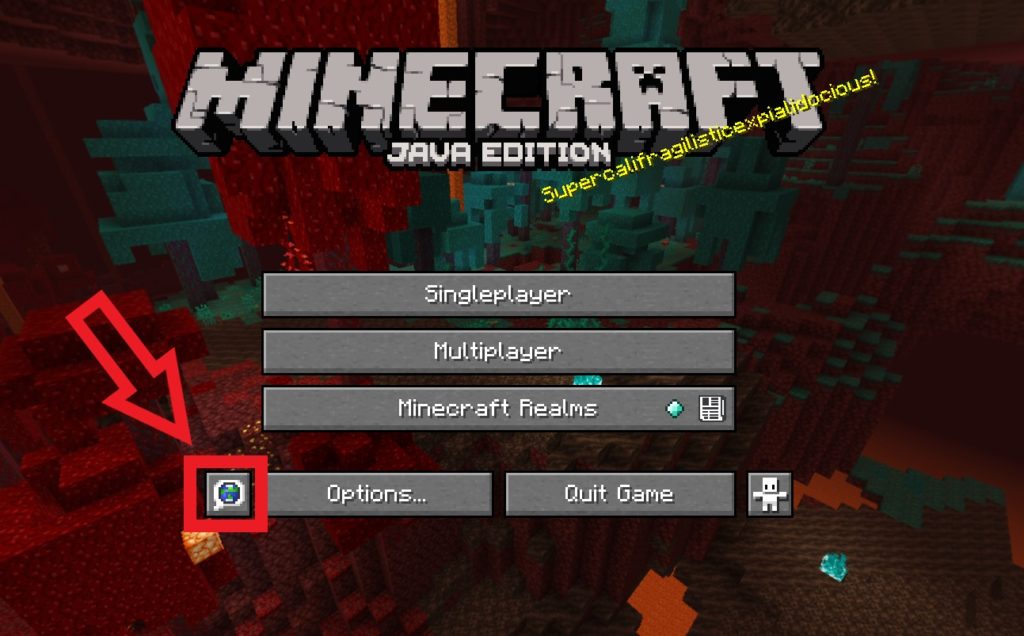
あぁ、英語。。。
つまづくポイント多しです。
赤の四角い枠で囲った部分をクリックすると、言語が変えられます。
この画面になったら、下にスクロールしてください。
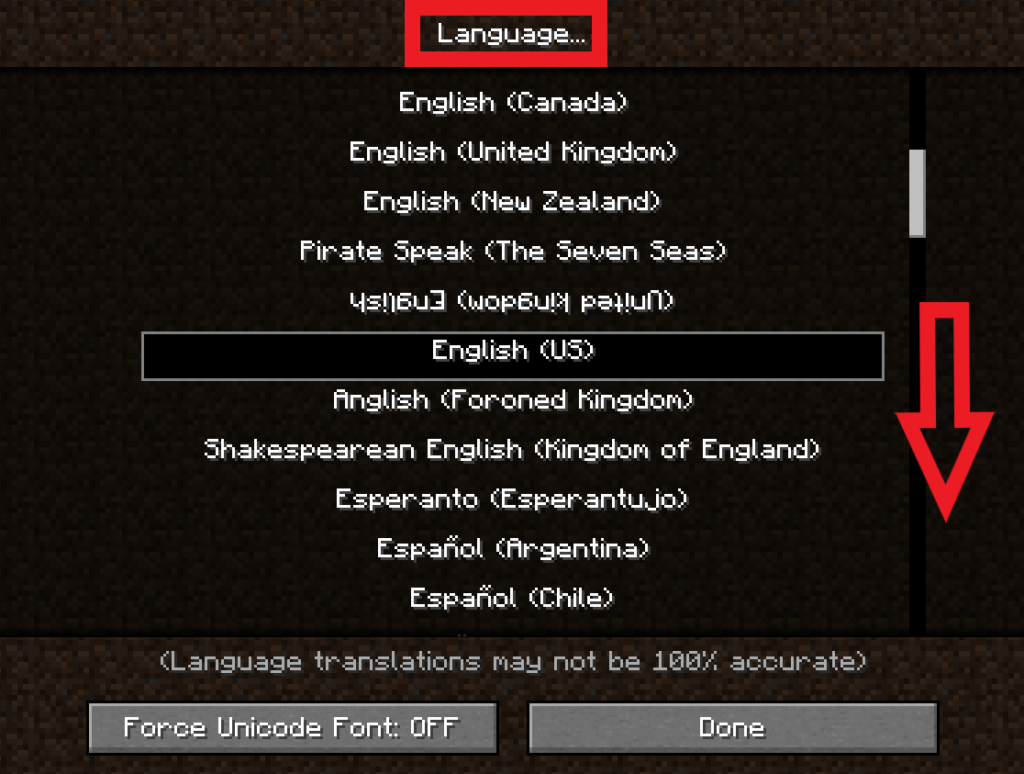
真ん中あたりに「日本語」があります。
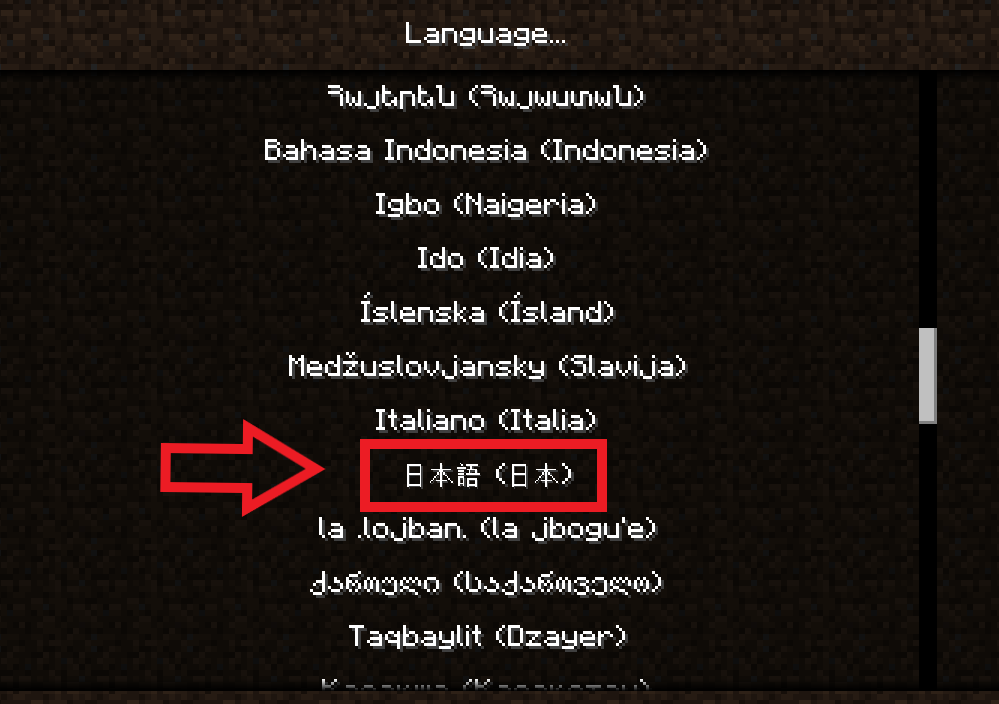
日本語をクリックしたら、一番下の「Done」をクリック
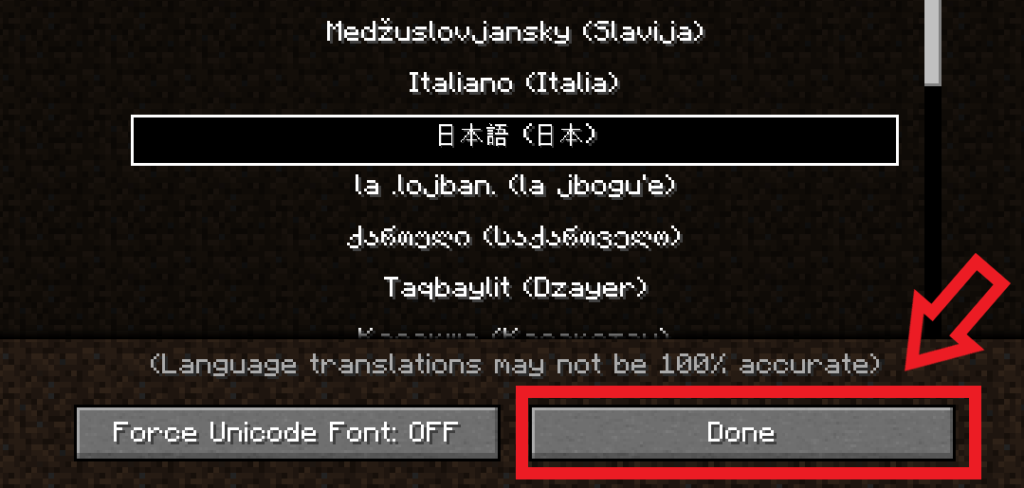
やっとここまでこれました。
息子もマイクラは完全初心者なので、まずはシングルプレーから。
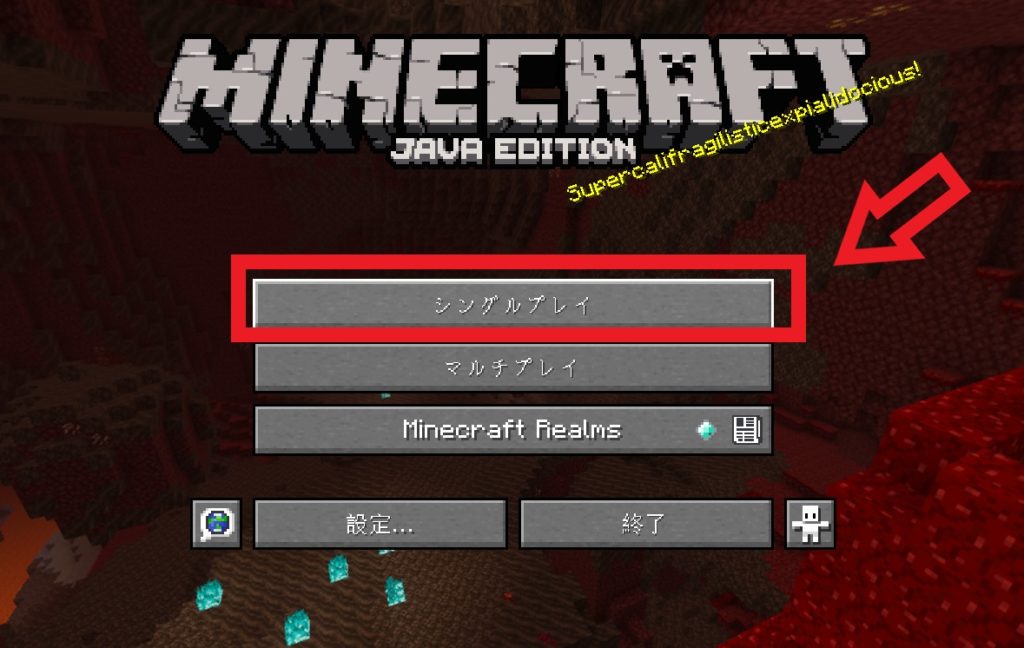
お疲れさまでした!
いつかまた、今度は攻略方法が執筆できたらと思いますが、マイクラの魅力がいまいちわからない私より、息子にお願いするかもしれません(笑)
マインクラフトをダウンロードして気になったこと
一つ非常に気になったことがありました。
Macにマイクラをダウンロードしてから、Macのファンの音?が凄いうるさいんです。
もしかしてマイクラって、凄く容量が大きいのでしょうか?
かなりパワーを使うために、常時ファンが稼働している感じなのでしょうか?
う~ん、この前unityもダウンロードしたばっかりだし。
アプリに関連するものとか、たくさん入れすぎて大丈夫かな、Mac(笑)
その辺が少し心配ですが、皆さんはやはりスイッチやPSで遊んでいるんですかね?
マイクラをパソコンで遊んでいる友達に、今度聞いてみようと思います。
まとめ
マインクラフトは、プログラミング的思考にとっても良い教材だと言われてきました。
多分ですが、
自分で創造して完成させる
この行為がプログラミングに最適なんではないでしょうか。
いつか、マイクラで建てた家に実際に住んでみたいです^^
創造力は確かに働くのかも。
とりあえずマイクラが無事ダウンロードできて良かったです!











コメント